Outlook est un outil bureautique largement répandu, utilisé pour l’organisation du travail et la gestion des emplois du temps. Il arrive toutefois que les utilisateurs égarent des données, comme un fichier ou un dossier, et se retrouvent démunis face à la question de la récupération de ces éléments. Souvent, ce problème de disparition est dû au fait que le dossier est masqué pour diverses raisons. Il se peut également qu’une mauvaise connexion réseau soit à l’origine de ce souci. Cette perte de données importantes amène les utilisateurs à chercher des solutions efficaces pour récupérer ces dossiers et les localiser. Ce guide a pour objectif de vous éclairer sur les causes possibles de la disparition de dossiers dans Outlook, ainsi que sur les méthodes pour les retrouver et les récupérer. Si vous êtes à la recherche d’une méthode pour retrouver un dossier disparu, vous êtes au bon endroit.
Comment localiser un dossier perdu dans Outlook
Plusieurs raisons peuvent expliquer la disparition d’un dossier dans Outlook. Voici quelques-unes des causes les plus fréquentes:
- Une connexion réseau instable ou défaillante peut entraîner la disparition de dossiers dans Outlook.
- Il arrive souvent que les utilisateurs suppriment ou déplacent accidentellement un dossier vers la corbeille, sans s’en rendre compte.
- Un fichier Outlook PST corrompu peut être à l’origine de diverses erreurs, notamment la disparition de dossiers.
- Divers problèmes ou configurations incorrectes peuvent rendre un dossier invisible dans Outlook.
Ce guide vous présentera différentes approches pour retrouver un dossier égaré dans Outlook.
Méthode 1 : Résoudre les problèmes de connexion internet
Une connexion réseau défaillante est une des principales causes de la disparition de dossiers dans Outlook. Si votre réseau est faible ou instable, Outlook risque de ne pas fonctionner correctement, et vous pourriez ne pas retrouver vos dossiers. La première étape consiste donc à vérifier votre connexion réseau. Les deux méthodes suivantes peuvent vous aider à résoudre les erreurs réseau les plus courantes. Commencez par vérifier que votre routeur WiFi est correctement connecté. Les erreurs de connexion sont souvent dues à des branchements incorrects entre le routeur et votre appareil. Assurez-vous donc que votre routeur est bien branché à la prise de courant et à votre appareil. Si le problème persiste, contactez votre fournisseur d’accès internet pour vérifier si vous recevez un service réseau adéquat. Vous pouvez également consulter un guide sur la résolution des problèmes de connectivité réseau sous Windows 10 pour identifier les causes générales des erreurs de connexion et les solutions possibles sur votre ordinateur.
Méthode 2 : Recherche par option de taille de dossier
Vous pouvez tenter de retrouver un dossier perdu en utilisant la boîte de dialogue « Taille du dossier ». Suivez ces instructions pour localiser un dossier disparu dans Outlook :
1. Appuyez sur la touche Windows, saisissez « Outlook » et cliquez sur « Ouvrir ».
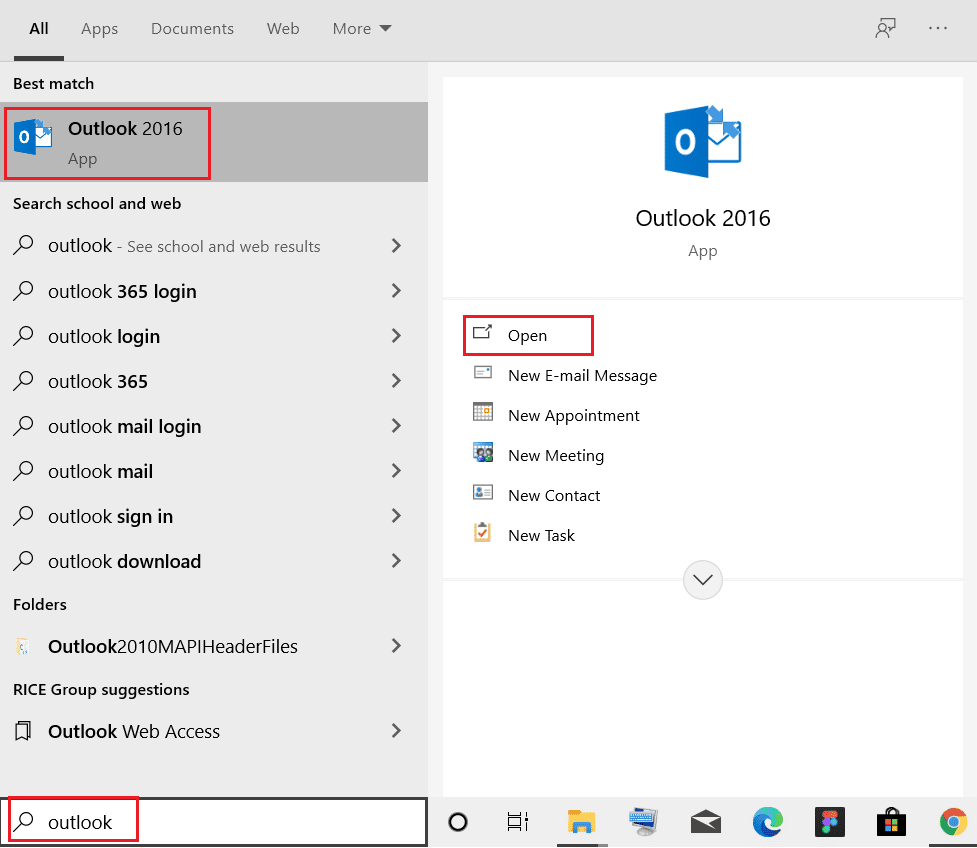
2. Dans la fenêtre Outlook, allez dans le volet de navigation et cliquez sur « Propriétés du fichier de données… ».
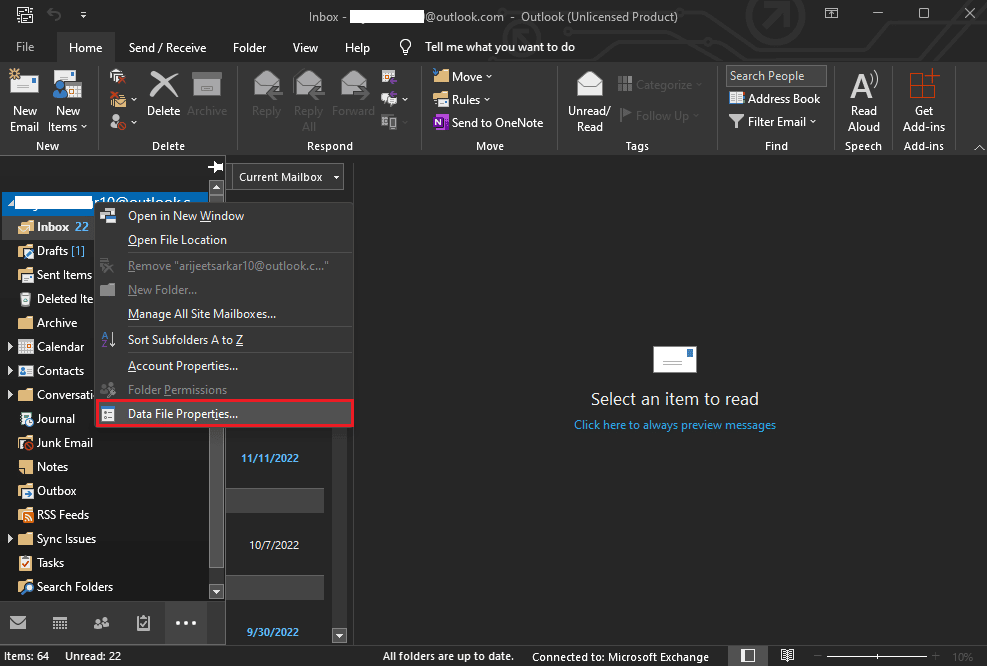
3. Dans la boîte de dialogue « Outlook Aujourd’hui », accédez à l’onglet « Général » et cliquez sur le bouton « Taille du dossier… ».
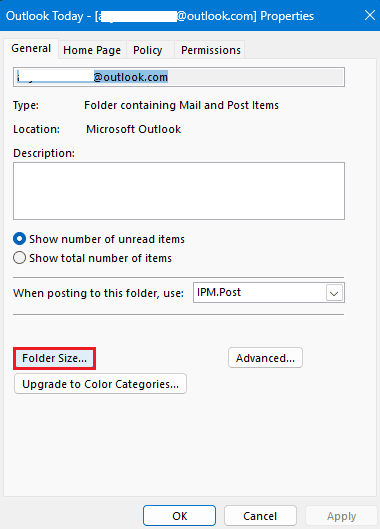
4. Revenez à la page principale d’Outlook et repérez le dossier disparu dans le chemin indiqué.
5. Faites glisser le dossier manuellement vers son emplacement d’origine.
Méthode 3 : Recherche par exploration et navigation
Si la méthode précédente n’a pas fonctionné, essayez de retrouver votre dossier disparu grâce à la fonction de recherche et d’exploration. Si vous vous souvenez du titre d’un e-mail contenu dans le dossier manquant, lancez une recherche par titre, puis explorez le chemin d’accès du dossier dans Outlook. Voici les étapes à suivre :
1. Ouvrez Outlook depuis le menu Démarrer, et cliquez sur « Rechercher ».
2. Modifiez l’étendue de la recherche sur « Tous les éléments Outlook ».
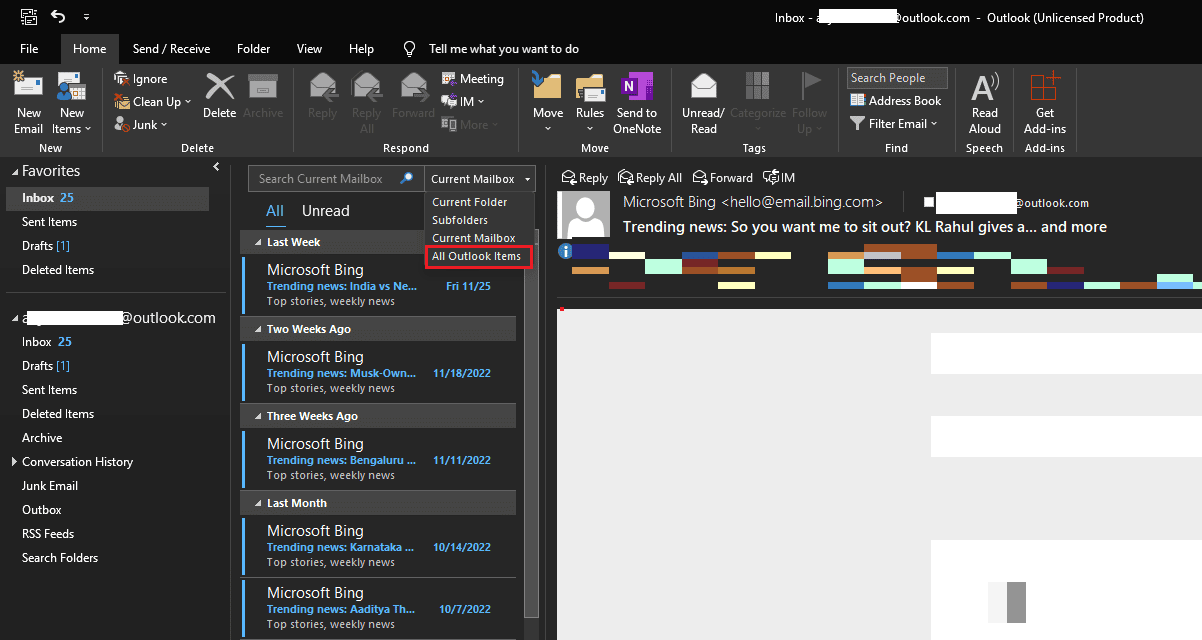
3. Saisissez le titre de l’e-mail dans la zone de recherche.
4. Localisez l’e-mail dans les résultats de recherche, et double-cliquez dessus.
5. Appuyez simultanément sur les touches Ctrl + Maj + F pour ouvrir la boîte de dialogue « Recherche avancée », puis recherchez le dossier dans la boîte de réception et cliquez sur « Parcourir ».
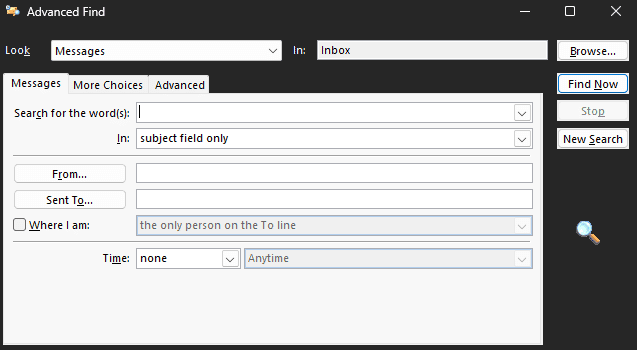
6. Notez le chemin d’accès du dossier et cliquez sur « OK ».
7. Revenez à la fenêtre principale d’Outlook, retrouvez le dossier via le chemin d’accès, et faites-le glisser vers son emplacement d’origine.
Méthode 4 : Recherche par code VBA
Une autre approche efficace pour retrouver un dossier manquant dans Outlook est d’utiliser un code VBA. Si vous vous souvenez du nom du dossier disparu, vous pouvez essayer de le localiser en saisissant un code VBA.
1. Appuyez simultanément sur les touches Alt + F11 pour ouvrir la fenêtre Microsoft Visual Basic pour Applications.
Remarque : vous pouvez télécharger la Mise à jour de Microsoft Visual Basic pour les applications si elle n’est pas installée sur votre PC.
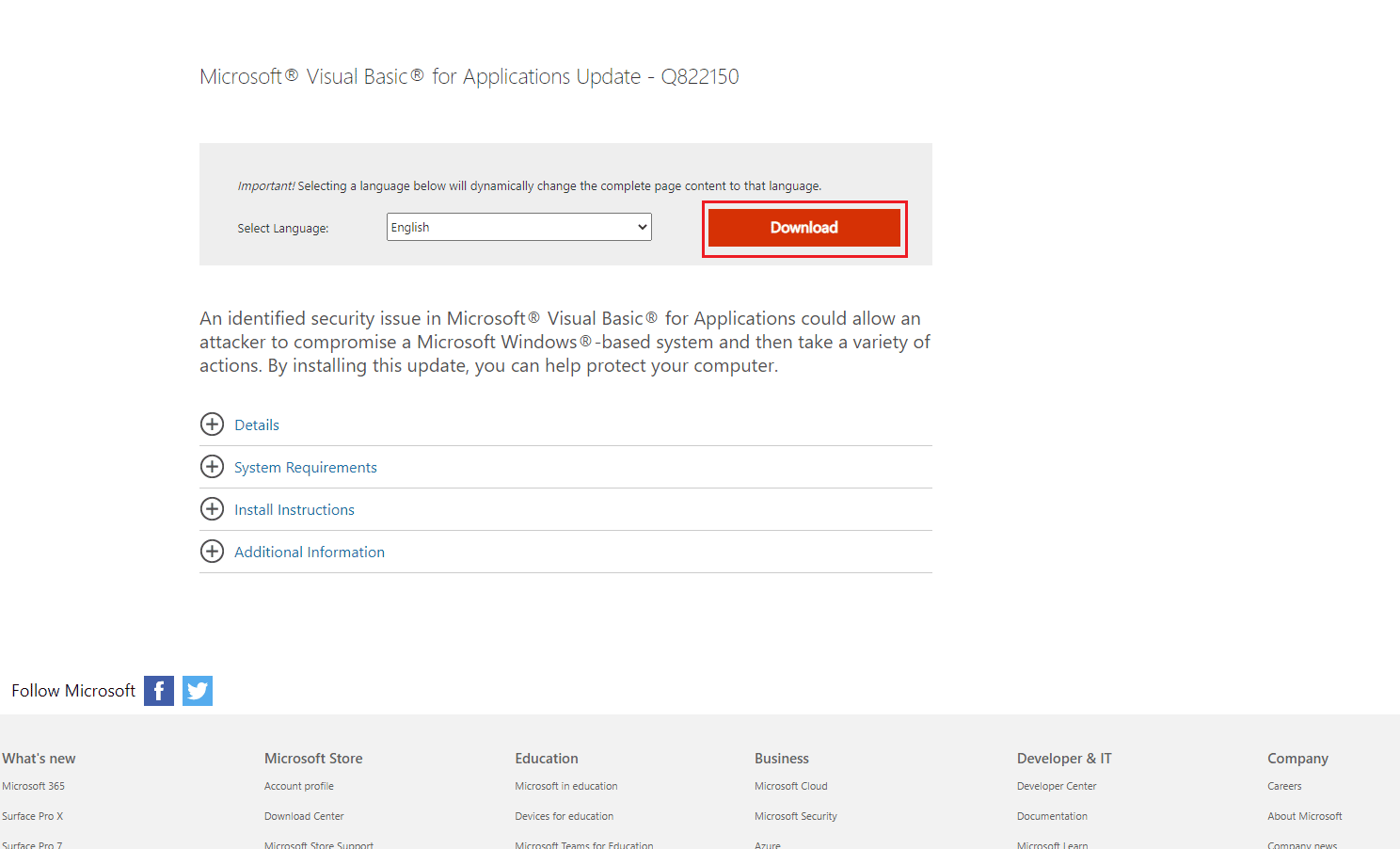
2. Dans la fenêtre Microsoft Visual Basic pour Applications, cliquez sur « Insertion » puis sur « Module » et saisissez le code suivant :
Private g_Folder As Outlook.MAPIFolder
Private g_Find As String
Public Sub FindFolder()
Dim xFldName As String
Dim xFolders As Outlook.Folders
Dim xYesNo As Integer
On Error Resume Next
Set g_Folder = Nothing
g_Find = ""
xFldName = InputBox("Nom du dossier:", "Kutools pour Outlook")
If Trim(xFldName) = "" Then Exit Sub
g_Find = xFldName
g_Find = UCase(g_Find)
Set xFolders = Application.Session.Folders
LoopFolders xFolders
If Not g_Folder Is Nothing Then
xYesNo = MsgBox("Activer le dossier : " & vbCrLf & g_Folder.FolderPath, vbQuestion Or vbYesNo, "Kutools pour Outlook")
If xYesNo = vbYes Then
Set Application.ActiveExplorer.CurrentFolder = g_Folder
End If
Else
MsgBox "Non trouvé", vbInformation, "Kutools pour Outlook"
End If
End Sub
Private Sub LoopFolders(Folders As Outlook.Folders)
Dim xFolder As Outlook.MAPIFolder
Dim xFound As Boolean
On Error Resume Next
xFound = False
For Each xFolder In Folders
If UCase(xFolder.Name) = g_Find Then xFound = True
If xFound Then
Set g_Folder = xFolder
Exit For
Else
LoopFolders xFolder.Folders
If Not g_Folder Is Nothing Then Exit For
End If
Next
End Sub3. Enfin, appuyez sur la touche F5 pour exécuter le code.
4. Pour trouver l’emplacement d’un dossier manquant, vous pouvez installer un module complémentaire Outlook. Nous utilisons ici le module complémentaire Kutools for Outlook.
5. Dans Kutools for Outlook, saisissez le nom du dossier manquant et cliquez sur le bouton « OK ».
6. Enfin, cliquez sur le bouton « Oui ».
7. Le dossier disparu s’ouvrira automatiquement et vous pourrez le déplacer vers son emplacement d’origine.
Si vous ne parvenez toujours pas à récupérer vos dossiers, essayez la méthode suivante.
Méthode 5 : Recherche dans le dossier « Corbeille »
Parfois, les e-mails envoyés par erreur dans la corbeille sont difficiles à retrouver par la suite. Si vous ne trouvez pas un dossier dans Outlook et ne savez pas comment le retrouver, vérifiez le contenu de votre corbeille.
1. Ouvrez Outlook depuis le menu Démarrer.
2. Dans le volet de gauche, sélectionnez le dossier « Éléments supprimés ».
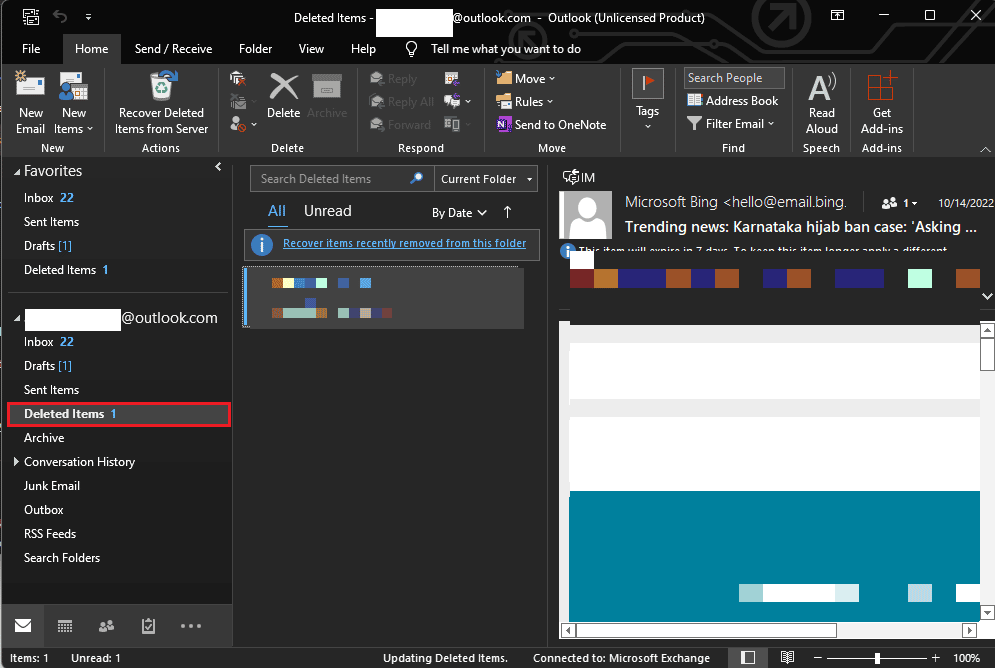
3. Repérez votre dossier manquant, et une option de restauration devrait apparaître une fois le dossier ouvert.
Méthode 6 : Réparer un fichier Outlook corrompu
La disparition de dossiers dans Outlook peut être due à des fichiers Outlook PST corrompus. Outlook propose un utilitaire de réparation pour résoudre ce type de problème. Vous devrez toutefois connaître l’emplacement exact du fichier exécutable d’Outlook. Voici les emplacements généraux des différentes versions d’Outlook sur les ordinateurs Windows :
- Emplacement du fichier exécutable pour Outlook 2007
C:Program FilesMicrosoft OfficeOffice12
- Emplacement du fichier exécutable pour Outlook 2010
C:Program FilesMicrosoft OfficeOffice14
- Emplacement du fichier exécutable pour Outlook 2013
C:Program FilesMicrosoft Office 15rootoffice15
- Emplacement du fichier exécutable pour Outlook 2016 et 2019
C:Program Files (x86)Microsoft OfficeOffice16
Suivez ces étapes simples pour utiliser l’utilitaire de réparation PST d’Outlook et récupérer vos dossiers perdus :
1. Fermez le programme Outlook et tous les autres processus associés.
2. Allez à l’emplacement du fichier exécutable, repérez le fichier .exe et double-cliquez dessus.
3. Une fois l’application lancée, cliquez sur le bouton « Parcourir » pour ajouter le fichier PST.
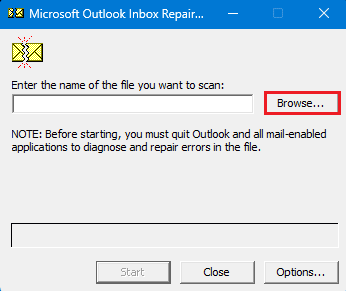
4. Cliquez sur le bouton « Démarrer » pour lancer l’analyse.
5. Si l’analyse détecte un problème, cliquez sur le bouton « Réparer » pour le résoudre.
Méthode 7 : Utiliser un outil tiers
Si aucune des méthodes précédentes n’a fonctionné, vous pouvez envisager d’utiliser un outil de récupération de données tiers. Il existe divers outils en ligne et hors ligne qui peuvent vous aider à récupérer vos données perdues et à localiser un dossier disparu dans Outlook. Vous pouvez également utiliser divers modules complémentaires Outlook.
Foire aux questions (FAQ)
Q1. Pourquoi ne puis-je pas trouver un dossier dans Outlook ?
Rép. La disparition d’un dossier dans Outlook peut être due à plusieurs raisons, comme une mauvaise connexion réseau ou des configurations incorrectes.
Q2. Comment restaurer un dossier manquant dans Outlook ?
Rép. Si vous avez supprimé accidentellement un dossier dans Outlook, vous pouvez le récupérer à partir du dossier « Éléments supprimés ».
Q3. Comment corriger les erreurs Outlook ?
Rép. Vous pouvez lancer une analyse de fichier PST à partir de l’emplacement du fichier exécutable. Cette analyse recherchera les éventuels fichiers corrompus et les corrigera.
***
Nous espérons que ce guide vous a été utile et vous a permis de comprendre comment retrouver un dossier perdu dans Outlook. Dites-nous quelle méthode a fonctionné pour vous. Si vous avez des suggestions ou des questions, n’hésitez pas à les partager dans la section des commentaires.